一些細心的用戶,在將系統升級到微軟最新win10系統後,發現在文件夾的右上角會出現一個藍色的雙箭頭圖標,對於一些喜歡簡潔的用戶來說,都想將雙箭頭圖標去掉,那麼如何在win10系統下去除上箭頭圖標呢?今天河東軟件園小編就針對該問題為大家帶來了詳細的解決方法,需要的用戶趕快學習下吧!
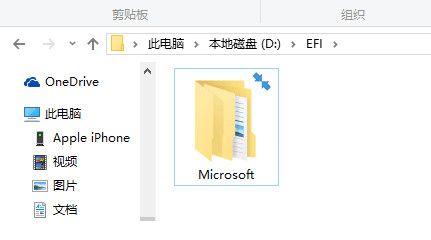
操作方法
1、找到目標文件夾,並點擊右鍵,選擇“屬性”,如下圖——
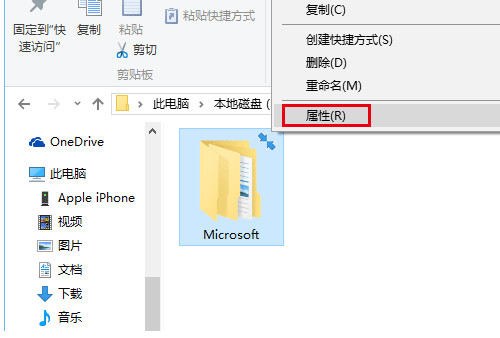
2、點擊下方的“高級”按鈕,如下圖——
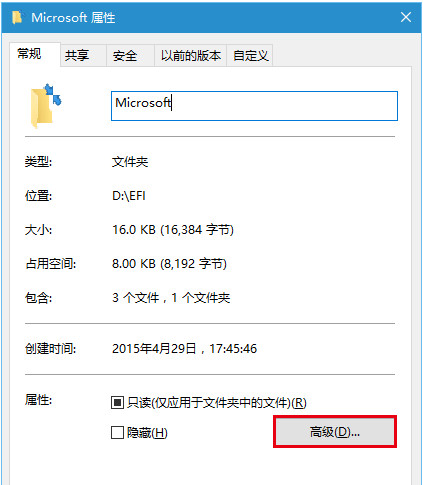
3、取消勾選下面兩個壓縮和加密相關的選項,點擊“確定”,如下圖——
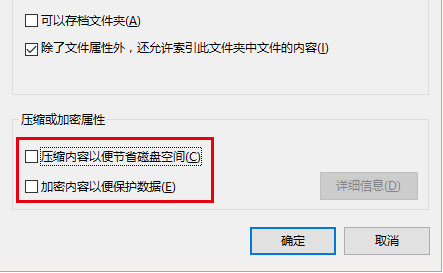
4、在屬性窗口點擊“確定”,此時會詢問是否將此設定應用到子文件夾和文件,如果你想徹底解除壓縮和加密,可以直接點擊“確定”,否則在選擇“僅將更改應用於此文件夾”後,再點擊“確定”,如下圖——
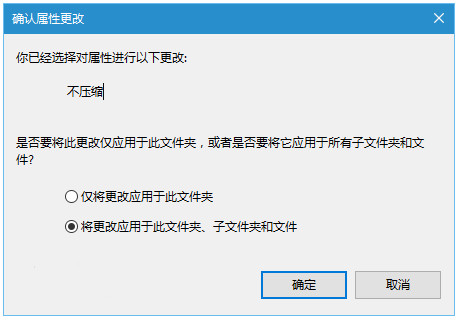
通過上述簡單的四步,我們就能夠去除win10系統文件夾站出現藍色雙箭頭圖標的問題了, 當然你在設置過程中如果出現疑問,請通過下方留言窗口告訴我們,更多系統教程請繼續關注我們。